作者:学 无 止 境
QQ交流群:454544014
注意:
《企业云桌面》系列博文是《企业云桌面规划、部署与运维实践指南》的基础部分,因为书中内容涉及非常多,非常全面,所以基础部分将以博文的形式给读者展现,将在书中引用。
《企业云桌面规划、部署与运维实践指南》将以某社保中心云桌面为中心,采用VMware Workstation Pro 12.5.2在1台物理机上模拟。读者按书中的步骤一步一步去做,就可以实现。
1) 在IE中访问https://061-vcenter01.i-zhishi.com/
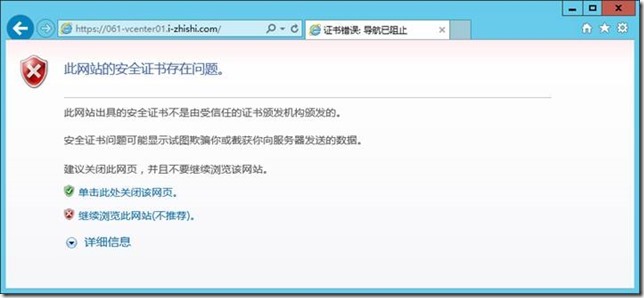
2) 选择-继续浏览此网站
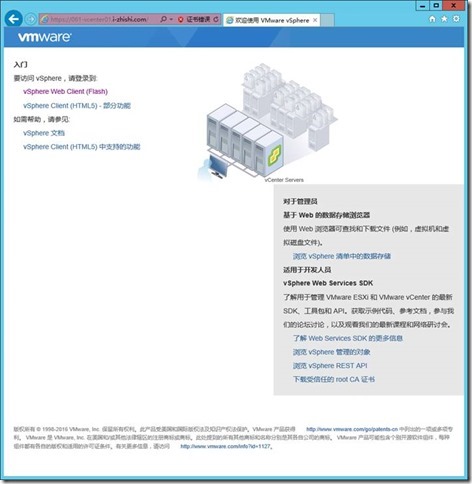
3) 选择-证书错误
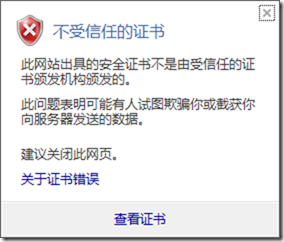
4) 选择-查看证书
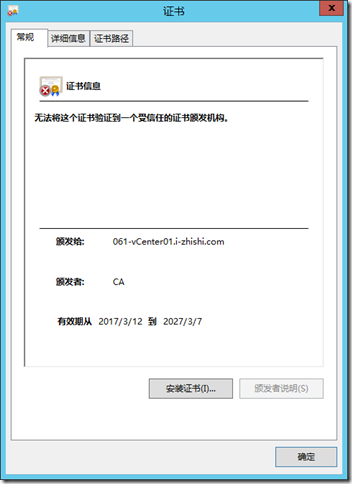
5) 选择-安装证书
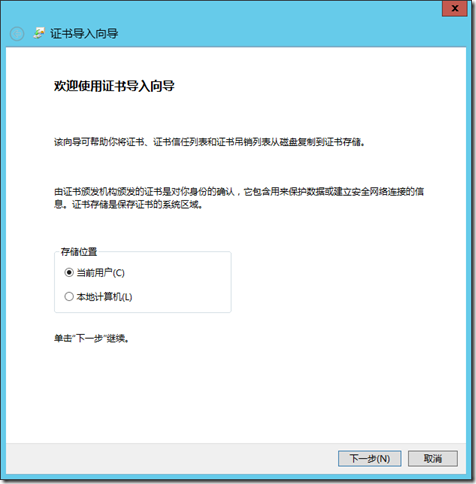
6) 选择-本地计算机
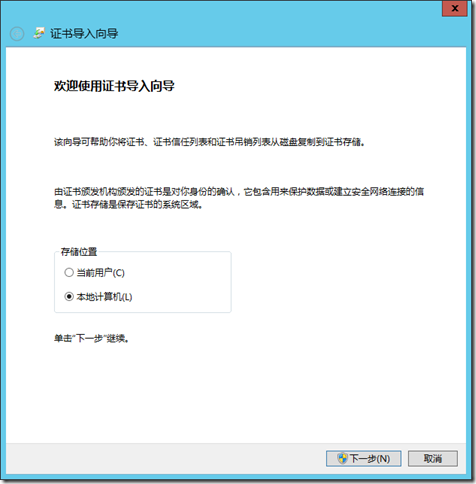
7) 选择-下一步

8) 选择-将所有证书都放入下列存储
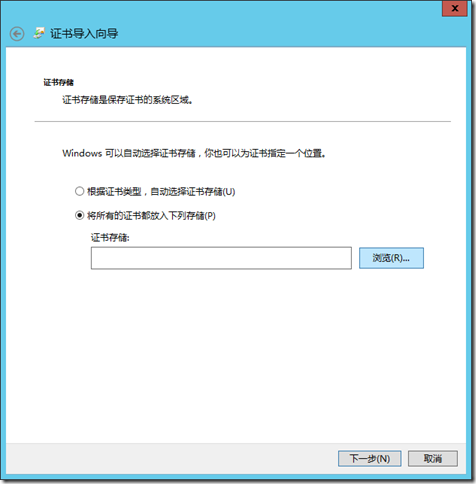
9) 选择-浏览,选择-显示物理存储区,选择-受信任人-企业
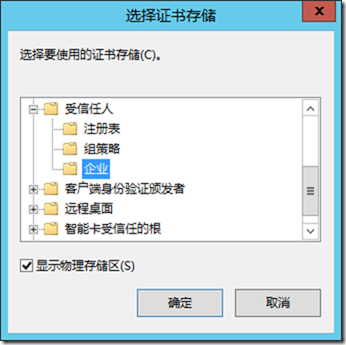
10) 选择-确定
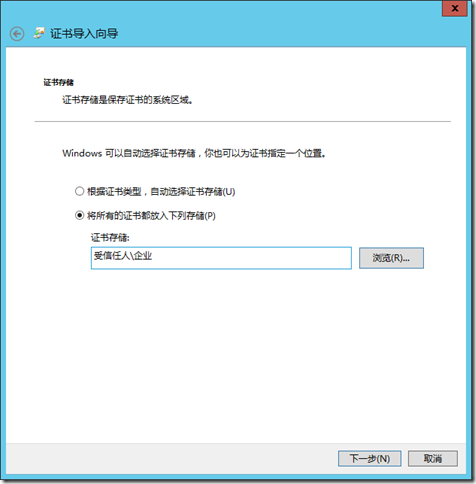
11) 选择-下一步
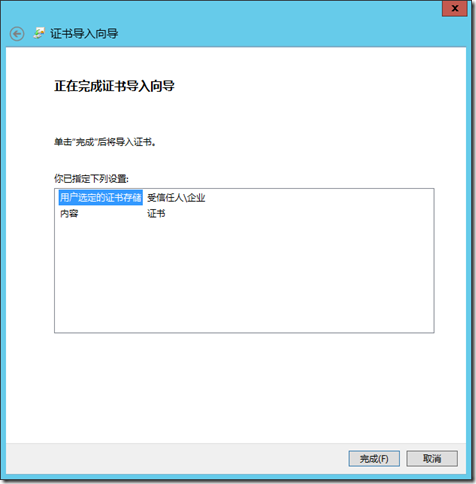
12) 选择-完成
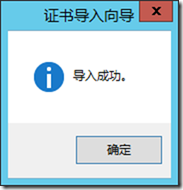
13) 选择-确定
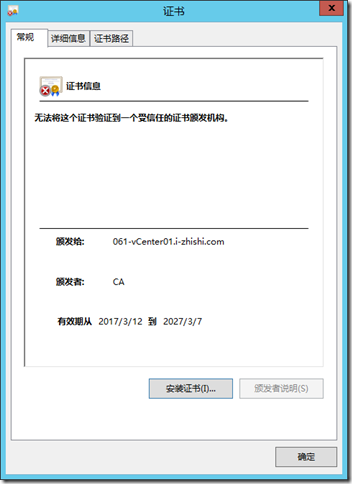
14) 选择-确定
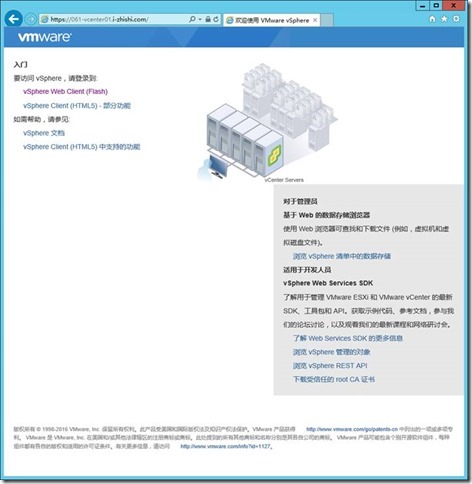
15) 选择-证书
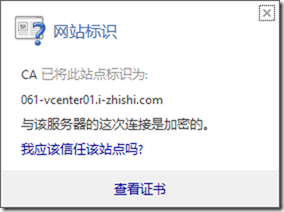
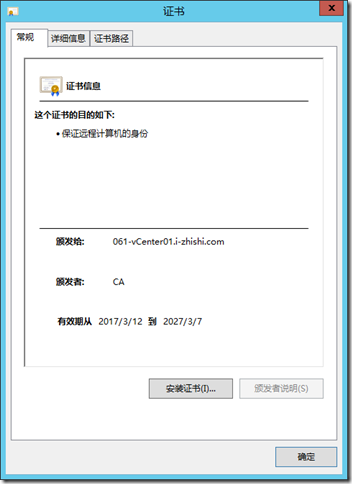
本文已完成。





















 625
625











 被折叠的 条评论
为什么被折叠?
被折叠的 条评论
为什么被折叠?








